U kunt inhoud importeren in de Custom eConsent Builder om alle inhoud van een eerder geüpload document te overschrijven met behulp van de volgende methoden:
SiteVault -importcode
Importeer een eConsent formulier in de Builder vanuit uw SiteVault of die van iemand anders met behulp van een code die u in de deelnemerspreview hebt gekopieerd. Zie
'Een eConsent formulier bekijken en delen'
voor meer informatie over het delen van een code.
eForm-weergave (JSON)
Importeer het JSON-bestand (maximaal 10 MB) van een eConsent formulier in de Builder. Als u een kopie van een document in uw eigen Vault maakt, raden we u aan
het document
in SiteVault te kopiëren. Als u het.JSON-bestand nog niet hebt of nog niet naar de ontvanger hebt verzonden, selecteer dan
Veeva eForm
bij de downloadopties van het document.
Microsoft Word DOCX
U kunt in Microsoft Word samenwerken aan een ICF met een EC of IRB. Na afloop kunt u de herzieningen importeren in SiteVault om de laatste versie te overschrijven. Gebruik de Builder om de toestemmingscomponenten te maken en in de inhoud in te voegen, en stuur het vervolgens ter beoordeling (indien nodig). Als de uiteindelijke ICF na samenwerking in PDF-formaat is, selecteer dan het type
'Eenvoudige PDF-gebaseerde eConsent'
(aanbevolen) bij
het toevoegen van het toestemmingsformulier
aan de studie, in plaats van te importeren en de Builder te gebruiken.
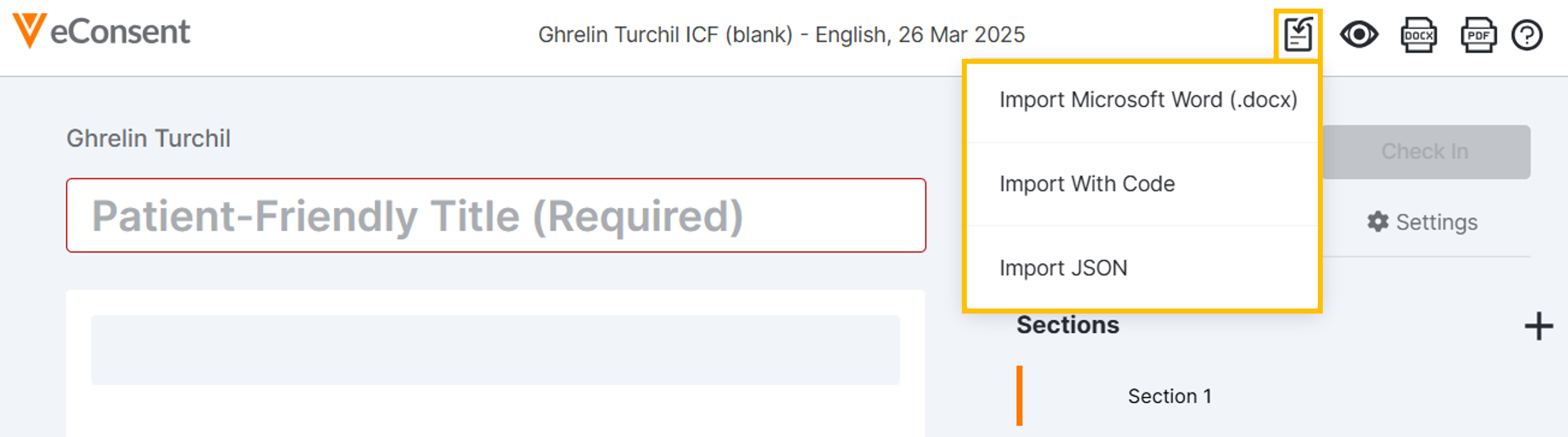
LET OP: Controleer voordat u het document in Word-formaat uploadt of de eenvoudige eConsent toestemmingsmethode op basis van PDF niet geschikt is voor uw situatie. Goedgekeurde toestemmingsformulieren in PDF-formaat kunnen worden gedigitaliseerd voor ondertekening en beantwoording van vragen zonder de inhoud te wijzigen met behulp van de PDF-gebaseerde eConsent toestemmingseditor van SiteVault.
Geïmporteerde wijzigingen ongedaan maken
Als u per ongeluk inhoud uploadt en tekst overschrijft die u wilt behouden, selecteert u 'Wijzigingen ongedaan maken' in het bericht bovenaan de pagina om de vorige inhoud te herstellen. Deze optie is beschikbaar terwijl u inhoud bewerkt, maar als u een van de selectievakjes, opties of instellingen in de zijbalk selecteert, wordt het bericht gesloten en kunt u de wijzigingen niet meer ongedaan maken.
Stap één: Maak een document aan om te overschrijven.
- Maak een nieuw, leeg ICF aan of een nieuw concept van een bestaand, leeg ICF.
- Zorg ervoor dat u 'Ja' hebt geselecteerd in het Veeva eConsent veld, tenzij het document alleen bedoeld is voor schriftelijke toestemming.
Stap twee: De inhoud importeren
- Selecteer in het document dat in de vorige stap is gemaakt, 'Bewerken' in het menu 'Acties' om de Custom eConsent Builder te starten.
- Selecteer het importpictogram in de rechterbovenhoek van de editor.
-
Selecteer een van de volgende opties:
- Importeren met code
- JSON importeren
- Microsoft Word-documenten (.docx) importeren. LET OP: Lees voordat u een Word-document uploadt het gedeelte ' Opmaakvereisten voor Word-documenten' hieronder.
- Volg de instructies op het scherm om de code in te voeren of het document te uploaden.
- Selecteer 'Document importeren'. Alle bestaande inhoud wordt vervangen door de geïmporteerde inhoud.
- Bekijk de inhoud.
- Selecteer ' Opslaan'. Hiermee wordt een versie gemaakt die de oorspronkelijke geïmporteerde inhoud weergeeft.
Stap drie: Bewerk de formulieronderdelen, kopteksten en vragen.
Zie 'DOCX-formulier (Word) bewerken' - voeg vragen, handtekeningen, enz. toe om het formulier te bewerken.
Stap vier: Een eConsent voor gebruik goedkeuren
Zie Een eConsent toestemmingsformulier goedkeuren voor gebruik.
Vereisten voor de opmaak van Word-documenten
Voordat u een Word-document importeert, dient u de volgende vereisten te lezen:
| Item | Vereistenomschrijving |
|---|---|
| Stijlen |
Voor een succesvolle import **moet u stijlen toevoegen aan uw Word-document voordat u het uploadt**, zodat de inhoud correct wordt geplaatst. Volg de onderstaande stappen in Microsoft Word:
|
| Afbeeldingen en video's |
|
| Tabellen |
|
| Bijgehouden wijzigingen | Voordat u de wijzigingen importeert, moet u ze accepteren of afwijzen. Anders worden zowel de bewerkingen als de originele tekst als tekst in het document opgenomen. |
| Niet-ondersteunde items |
De onderstaande items worden niet ondersteund. Verwijder ze uit uw document voordat u het uploadt voor een optimale uploadervaring.
|